6、单击“图像”—“调整”—“曲线”命令,弹出“曲线”对话框,参数设置(如图6)所示。

图6 “曲线”对话框
7、按Ctrl+D键去除选区,单击“图像”—“调整”—“反向”命令或按Ctrl+I键将图像进行反相显示,效果(如图7)所示。

图7 反相显示效果
8、单击“滤镜”—“风格化”—“风”命令,弹出“风”对话框参数设置(如图8)所示,单击“好”按钮,接下来单击“图像”—“旋转画布”—“90°(逆时针)”命令,将画布旋转回到原来的状态,得到的风吹效果(如图9)所示。
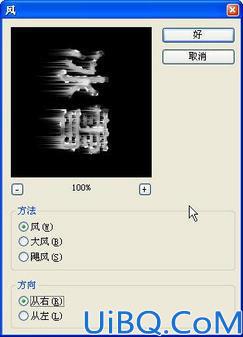
图8 “风”滤镜参数设置

6、单击“图像”—“调整”—“曲线”命令,弹出“曲线”对话框,参数设置(如图6)所示。

7、按Ctrl+D键去除选区,单击“图像”—“调整”—“反向”命令或按Ctrl+I键将图像进行反相显示,效果(如图7)所示。

8、单击“滤镜”—“风格化”—“风”命令,弹出“风”对话框参数设置(如图8)所示,单击“好”按钮,接下来单击“图像”—“旋转画布”—“90°(逆时针)”命令,将画布旋转回到原来的状态,得到的风吹效果(如图9)所示。
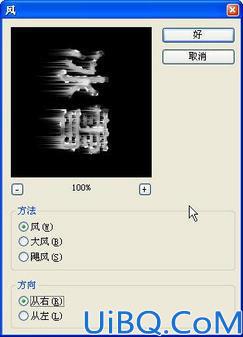

上一篇:晶莹逷透可爱塑料文字的制作
超级可爱圣诞老人:下一篇
精彩评论